利用excel条件格式让部分数据突出显示
2015年02月06日 08:30 发布来源:Excel学习网
前面的一节课我用一个小例子为大家讲了设置excel2010中的数据条件格式方法,主要是想让大家简单的了解认识一下excel数据条件格式,今天我们依然继续来学习excel条件格式,我们利用excel条件格式让部分数据突出显示,什么是部分数据突出显示呢,首先给大家举个例子,比如说我有个集团公司,下面有很多个企业,我让利润小于100万元的企业用红色显示,或者是大于200万元的企业用绿色显示,这就是条件格式突出显示的效果,接下来我们就讲解在excel2010中实现的方法。
1、我们选中需要设置条件格式突出显示的excel单元格区域。
2、然后我在开始选项卡中点击条件格式按钮,在弹出的菜单中我们选择“突出显示单元格规则”选项,这时我们会看到大于、小鱼、介于等等子项目,我们首先选择大于项,这时候会出现一个对话框。
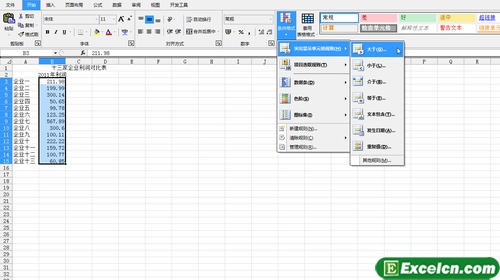
图1
3、我们在大于的对话框中左侧输入200,右侧选择绿色,确定以后我们就可以看到excel表格中,所有大于200万元的企业都是用绿色突出显示出来的,这样我们就可以一目了然了。
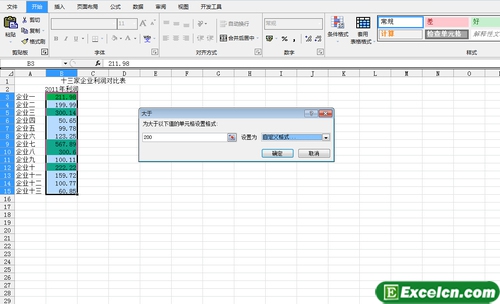
图2
这就是我们今天所说的利用excel条件格式让部分数据突出显示,此篇excel教程虽然简单,但是我们可以通过这一个小例子来扩展研究出更多的想法和数据显示方法,比如你想看看2014年哪个月份的收入最高,等等。
原创文章如转载请注明:转载自Excel学习网 [ http://www.excelxx.com/]
需要保留本文链接地址:http://www.excelxx.com/jiaocheng/excel2010/1338.html
需要保留本文链接地址:http://www.excelxx.com/jiaocheng/excel2010/1338.html
相关教程:
经典Excel学习视频及教程推荐:
Excel优秀工具推荐:
小工具推荐:
